Como reduzir o uso da memória do Outlook
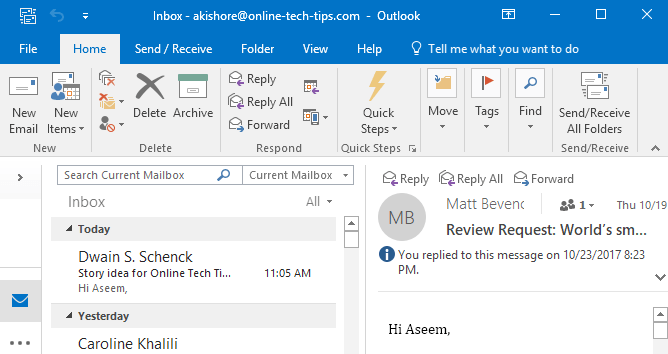
- 2756
- 168
- Enrique Gutkowski PhD
Um dos principais problemas que a maioria dos usuários tem com o Outlook é o fato de ficar muito lento e consumir muita memória em seus sistemas. Eu tenho um 1.5 GB Arquivo do Outlook, mas o Outlook funciona rápido e não consegue todos os recursos no meu computador! Por que?
Bem, é porque eu otimizo minha perspectiva fazendo algumas tarefas de rotina para garantir que ela permaneça limpa e magra. Em vez de lidar com falhas de Outlook, mensagens de erro malucas, memória HOPGING ou desperdiçando tempo esperando o carregamento do Outlook, por que não seguir meus conselhos abaixo para tornar o Outlook rápido e responsivo.
Índice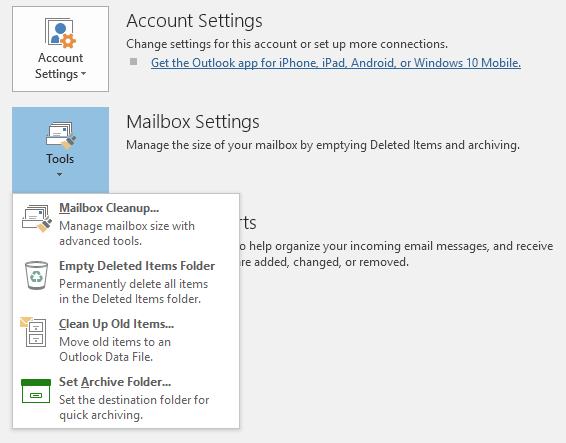
Clique em Arquivo e depois clique em Ferramentas e então Limpeza da caixa de correio. Você verá várias opções como mostrado abaixo. Eu verificaria o tamanho da caixa de correio e, se for algo acima de 500 MB, você deve ativar o autoarquivo ou excluir qualquer e -mail que esteja ocupando uma grande quantidade de espaço. Além disso, certifique -se de esvaziar a pasta de itens excluídos depois, pois ainda ocupa espaço.
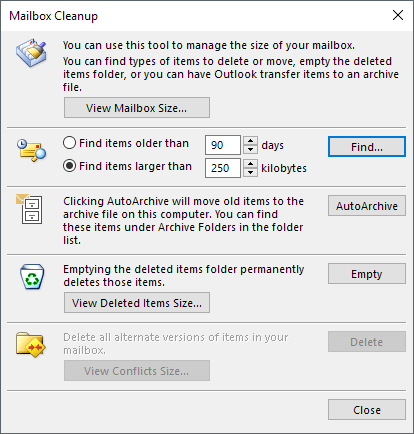
Também vale a pena notar que você precisa fazer isso para cada caixa de correio que você configurou no Outlook. É por isso que é uma boa ideia ativar o autoarquivo, porque ele cuidará automaticamente sem qualquer intervenção.
Se você não quiser fazer isso, pelo menos mova todos os e -mails mais antigos para outra pasta para que o Outlook não precise carregar milhares de e -mails toda vez que chega à caixa de entrada, causando um uso mais alto de memória.
Regra 2. Certifique-se de estar usando apenas suplementos essenciais para o Outlook. Muitos programas adoram instalar complementos no Outlook automaticamente, como Adobe, Evernote, Wunderlist, etc. Até a Microsoft adiciona um monte de coisas que normalmente desativo como Skype, OneNote, SharePoint, etc.
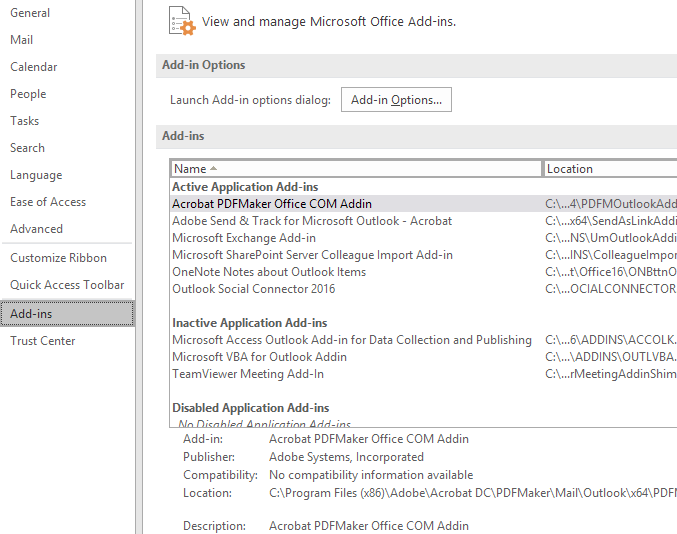
Se você não os usa, livre -se deles! Eles precisam ser carregados na memória quando o Outlook é iniciado e eles tornam o programa mais lento. Para realmente desativar um suplemento, você precisa selecionar Com complementos na caixa de combinação na parte inferior e clique Ir. Outra janela aparecerá e você pode desmarcar os itens que você não deseja.
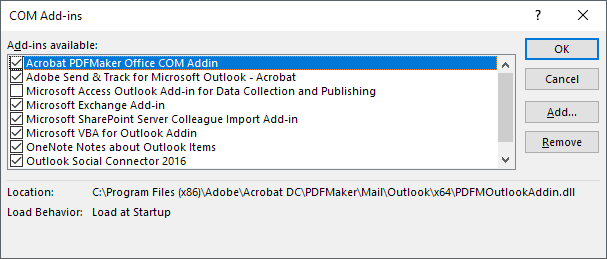
Regra 3. O Outlook vem incluído com os recursos de reconhecimento de fala e manuscritos que fazem parte do Windows. Se você não usar isso, desative -o para que não carregue toda vez que a perspectiva. Também impedirá que seu sistema digitalize seus e -mails, etc.
Você pode ir para o painel de controle, Reconhecimento de fala e depois clique em Opções de fala avançadas.
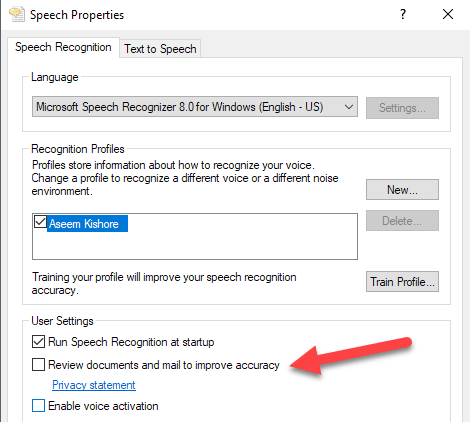
Sob Configurações do Usuário, desmarque o Revise os documentos e o correio para melhorar a precisão opção.
Regra 4. Use um programa diferente para feeds RSS e calendários da Internet. Sim, o Google Reader foi ótimo e agora que se foi, por que não usar o Outlook para gerenciar seus feeds corretamente? Péssima ideia! Ainda existem muitos bons leitores de RSS online e offline que você pode usar além do Outlook.
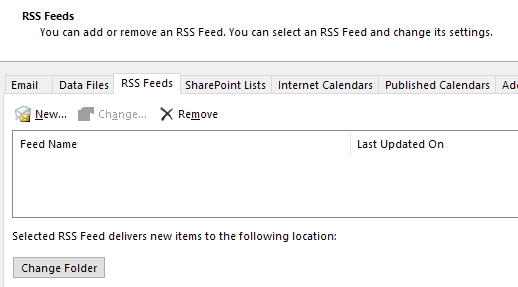
O Outlook simplesmente não foi projetado para lidar com os feeds RSS tão bem, então qualquer coisa além de um casal desacelerará a perspectiva. Você pode usar o Google Calendar para qualquer calendário da Internet que deseja seguir.
Regra 5. Por alguma razão, as pessoas esquecem suas pastas de spam e lixo. Esvaziá -los! Alguém como eu recebe centenas de e -mails de spam por dia! Tudo isso é armazenado no banco de dados do Outlook e a diminui. Esvazie sua pasta de spam e sua pasta de lixo frequentemente.
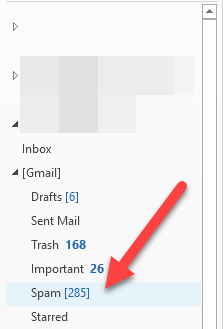
Regra 6. Compacte seu arquivo PST de vez em quando. Você pode fazer isso indo para Arquivo, então Gestão de dados. Em seguida, clique no arquivo PST e escolha Configurações. Em seguida, clique no Compacto agora botão.
Em versões mais recentes do escritório, você precisa clicar em Arquivo e então Configurações de Conta. Clique no Arquivos de dados guia e clique duas vezes no arquivo de dados que você deseja compactar.
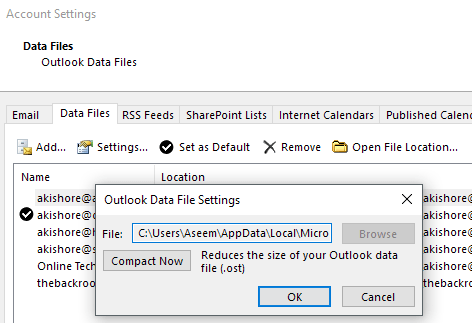
O Outlook fará isso automaticamente em segundo plano, mas só funciona quando o computador estiver ocioso e o Outlook estiver aberto. Às vezes essa situação nunca aparece, então é bom fazer isso manualmente de vez em quando.
Regra 7. Se você tiver arquivos do Outlook realmente grandes e a indexação de pesquisa está ativada, ela pode estar causando lentidão maciça no Outlook. Pode ser uma boa ideia desativar a indexação de pesquisa para o Outlook até que você precise ou exclua e reconstrua o índice. De qualquer forma, você deve reduzir o tamanho dos seus principais arquivos de dados para diminuir o índice.
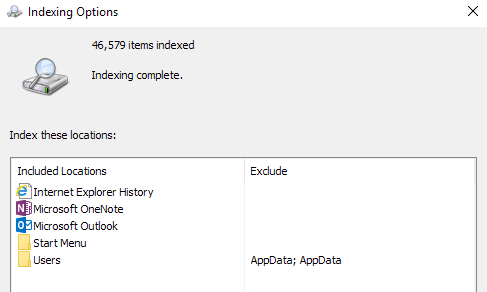
Basta clicar em Iniciar e depois digitar na pesquisa. Clique no Mudar nas pesquisas do Windows opção para remover o Outlook do índice de pesquisa.
Regra 8. Outra grande lenta para o Outlook é qualquer tipo de programa antivírus que digitalize todos os seus e-mails. Agora, isso é muito útil se você é alguém propenso a clicar em links de malware ou ser falsificado por e -mails falsos. Infelizmente, mesmo os usuários mais saborosos às vezes são enganados, então a proteção extra é útil.
No entanto, dependendo do programa antivírus, ele pode realmente tornar as coisas muito lentas no Outlook. Se você está tendo esse problema, é uma boa ideia desligar o antivírus para o Outlook e ver se o problema desaparece. Se isso acontecer, você deve considerar um programa diferente que é mais eficiente com a varredura.
Regra 9. Esta dica se aplica apenas às contas do Microsoft Exchange, para que não funcione para contas pop ou IMAP. Basicamente, você quer ativar Modo de troca em cache, o que significa que os e -mails serão armazenados localmente e acessados mais rápido.
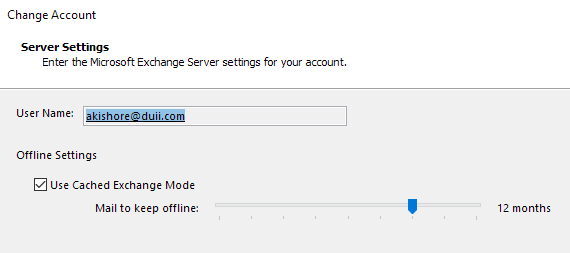
Vá para o arquivo, Configurações de Conta e depois clique duas vezes na conta de email sob o E-mail aba. Verifica a Use o modo de troca em cache caixa.
Felizmente, essas ações reduzirão sua pegada de memória do Outlook e a farão correr mais rápido! Além disso, certifique -se de instalar as atualizações mais recentes e pacotes de serviços para escritório e janelas, pois eles tendem a ajudar com problemas de desempenho e vazamento de memória! Aproveitar!
- « Como forçar a atualização da política do grupo no Windows 2000, XP, Vista, 8 e 10
- Como usar o recurso de células de Speak do Excel »

